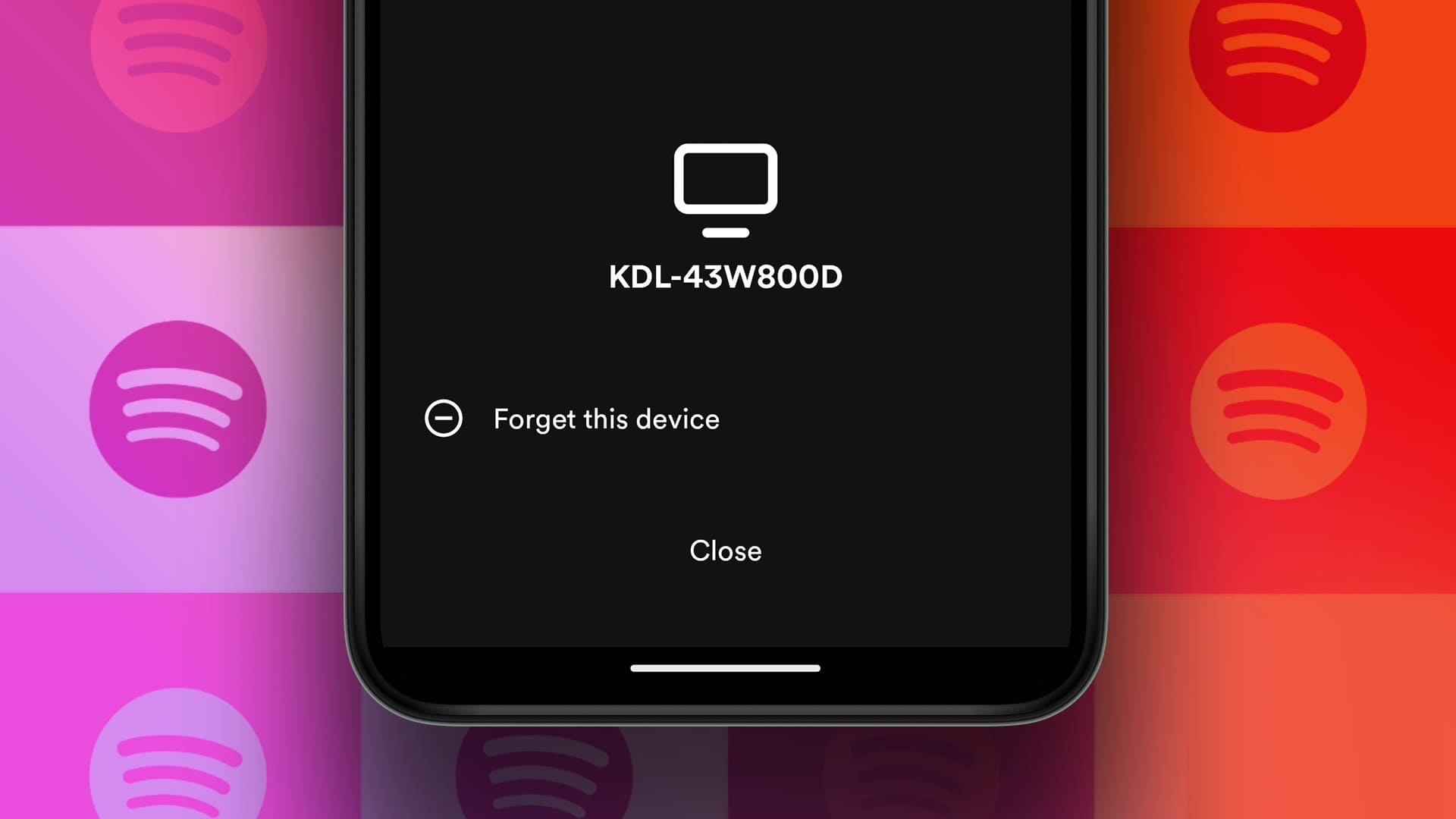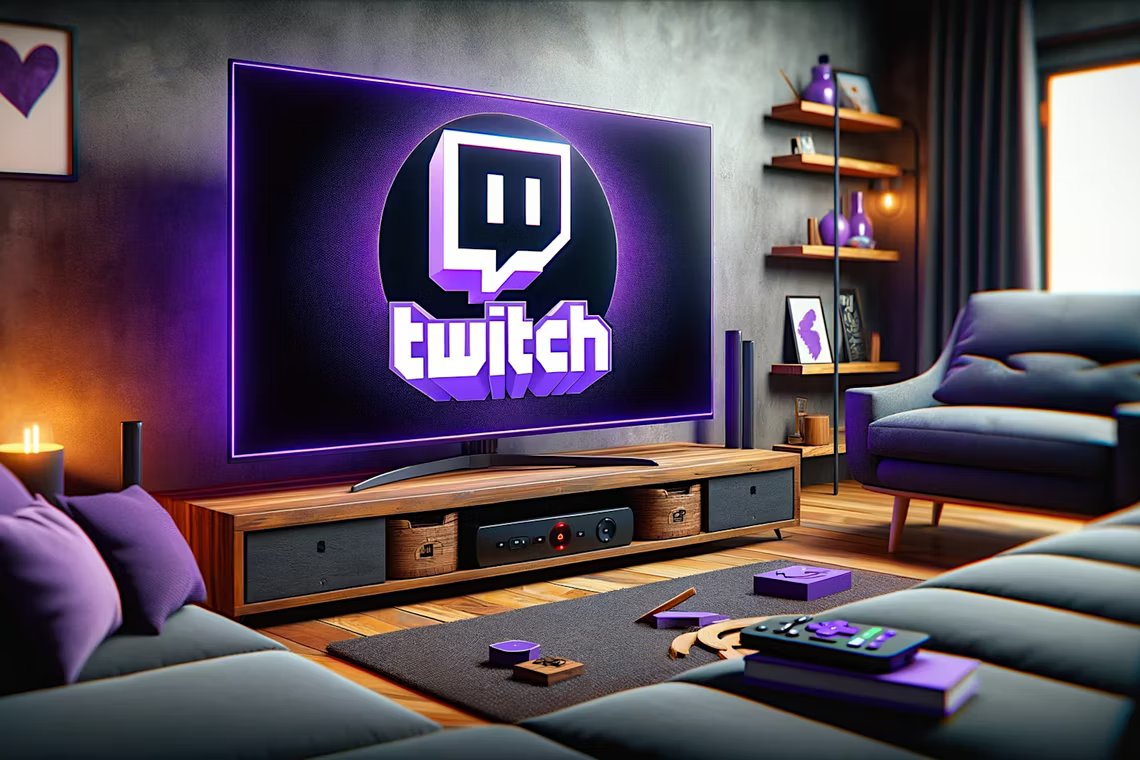Discord предлагает ряд функций для обеспечения максимального удобства пользователей. Одна из этих популярных функций — возможность делиться файлами. Однако, если вы не подписаны на Discord Nitro, вы сможете отправлять и загружать файлы размером не более 25 МБ. А что, если мы скажем вам, что есть способ обойти ограничение Discord на размер файла?
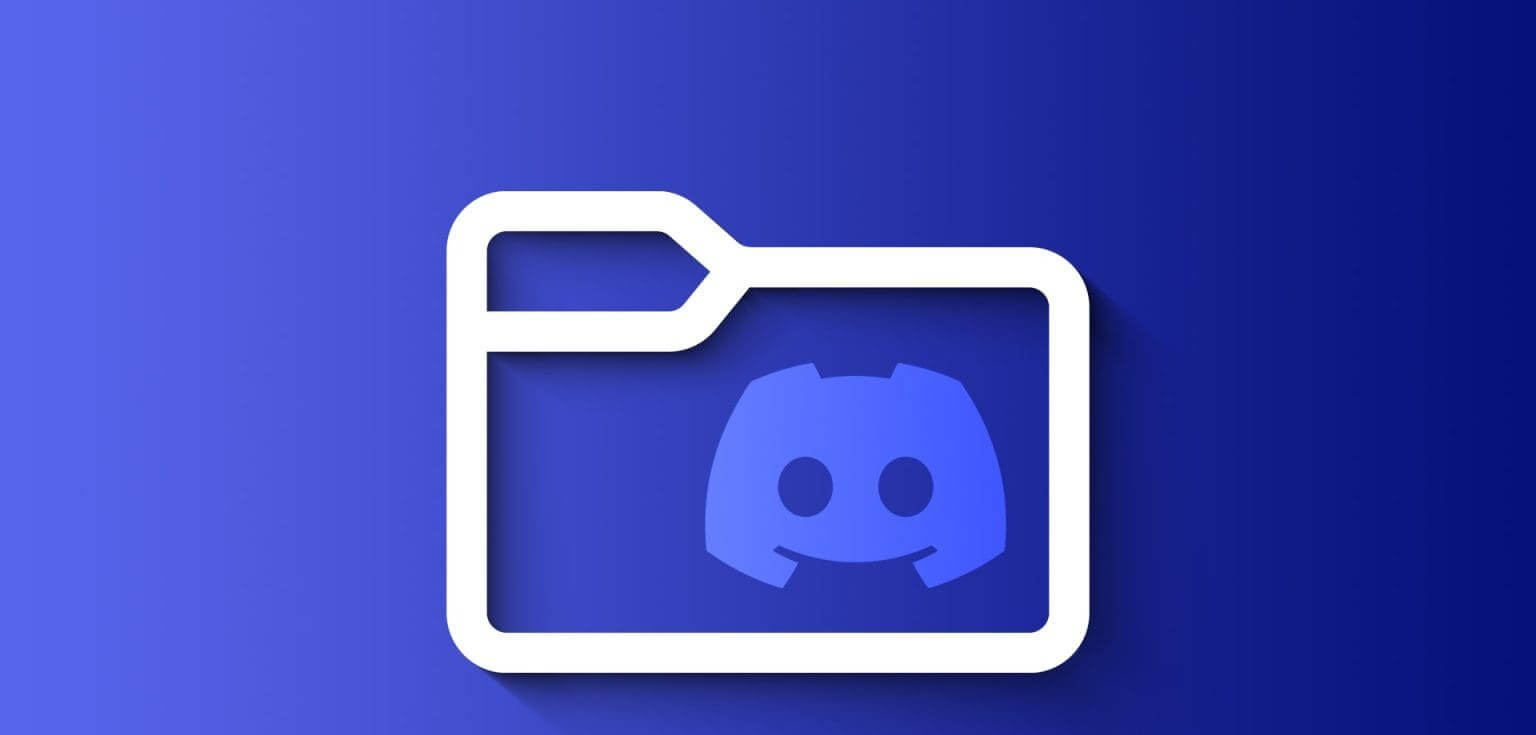
И не подписывайтесь на Nitro! Более того, даже если вы выберете тарифный план Nirtro, вы сможете делиться файлами размером не более 500 МБ. Это может раздражать, ведь Discord — отличное место для общения с друзьями и группами.
Однако, используя проверенные решения, упомянутые в этом руководстве, вы сможете без проблем отправлять и загружать большие файлы в Discord. Итак, начнём.
1. Загружайте видео на IMGUR и делитесь ими в DISCORD.
Imgur — это онлайн-платформа, где пользователи могут делиться контентом, таким как изображения, GIF-файлы, мемы, видео и обзоры. С помощью этого инструмента вы можете отправлять видео размером более 100 или 500 МБ в Discord без Nitro. Вот как это сделать:
Шаг 1: Открыть Imgur Войдите в свою учетную запись или зарегистрируйтесь.
Шаг 2: нажать на Новый пост.
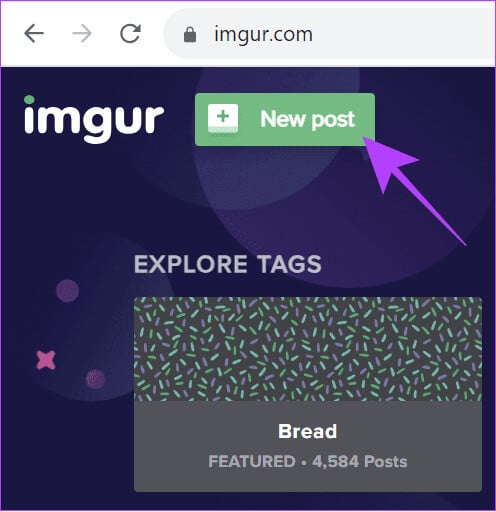
Шаг 3: Нажмите «Выберите фото/видео» Загрузите видео, которое вы хотите сжать. Раздор.
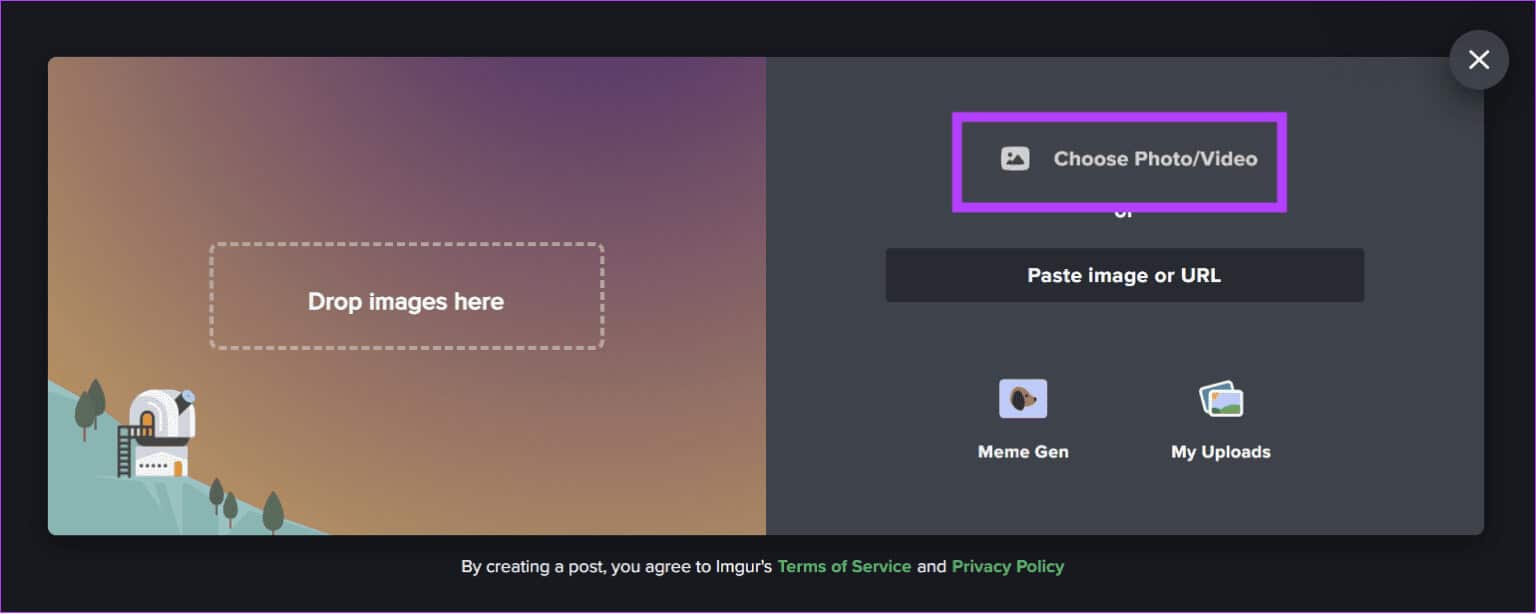
Шаг 4: во время Скачать видео, Вы можете выбрать, сохранять или нет аудио.
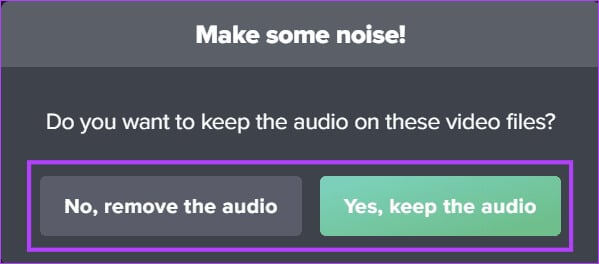
Шаг 5: выберите Получить ссылку.
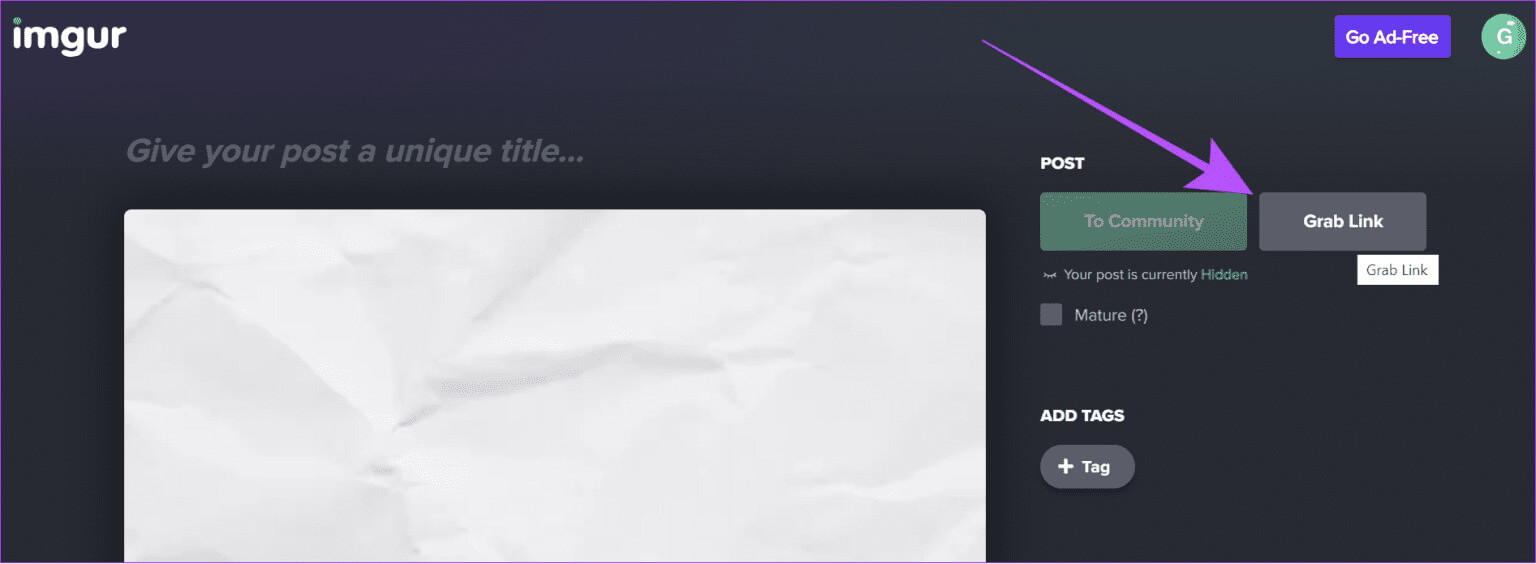
Шаг 6: Найдите копировать ссылку.
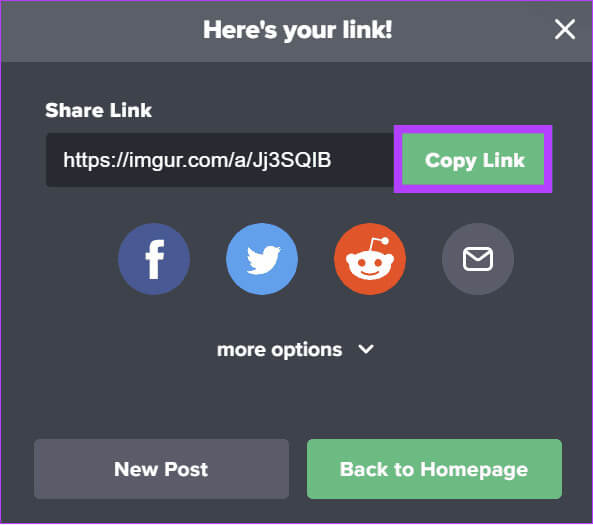
Шаг 7: Теперь поделитесь ссылкой где угодно на Discord.
Отсюда другие участники смогут смотреть видео, не открывая ссылку. Кроме того, если вам понадобится снова получить доступ к файлам, перейдите в свой профиль Imgur и выберите «Публикации». Выберите публикацию, которой хотите поделиться, и следуйте инструкциям выше, чтобы поделиться видео.
2. Обойдите ограничение на размер файла DISCORD, сжав файлы.
Лучший способ уменьшить размер файла в Discord — сжать его. Для этого можно использовать любой популярный файловый компрессор.
в Windows
В этом руководстве мы используем функцию сжатия файлов по умолчанию в Windows. Если вы не видите эту опцию, вы можете использовать WinRAR.
Шаг 1: Щелкните правой кнопкой мыши файл Или папку, которую вы хотите сжать.
Шаг 2: выберите «Сжать в ZIP-файл».
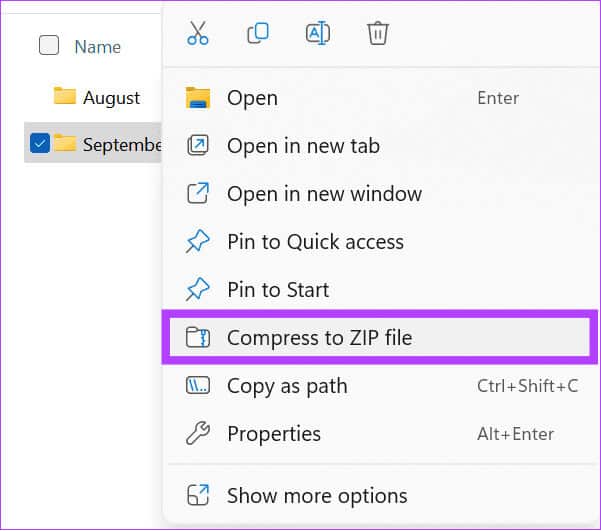
Для macOS действия аналогичны. Чтобы сжать видео для Discord, ознакомьтесь с нашим руководством по сжатию видеофайлов в обеих операционных системах. Windows وMac.
на мобильном
Смартфоны также предлагают функцию сжатия файлов по умолчанию. Действия для iOS и Android одинаковы, поэтому следуйте инструкциям.
Шаг 1: Открыть Управление файлами Найдите файл, который вы хотите сжать.
Шаг 2: Нажмите и удерживайте файл который вы хотите сжать.
Примечание: на iPhone в меню есть опция «Нажатие». Нажмите её.
Шаг 3: على Система Android, Нажмите на Три точки В правом нижнем углу и выберите Да.
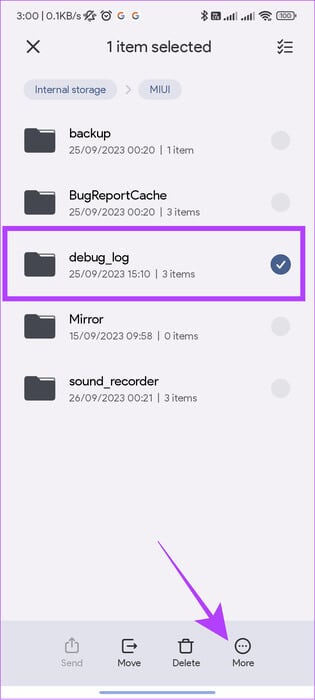
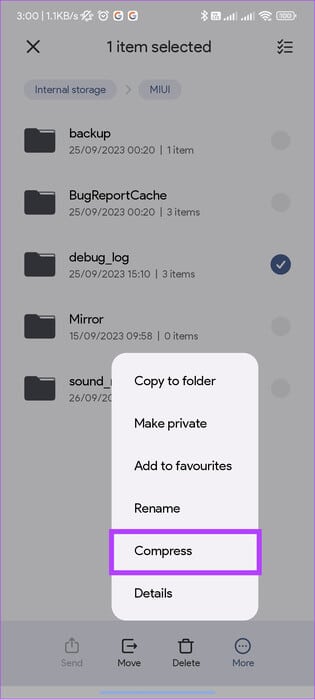
Если у вас не получается сжать файлы, вы можете воспользоваться сторонними приложениями. Мы рекомендуем следующие:
Установить ZArchiver на Android
3. Сайты для обмена файлами и инструменты сжатия файлов
Помимо использования приложения или встроенной функции сжатия данных вашего устройства, вы также можете использовать онлайн-компрессоры файлов для уменьшения размера файлов в Discord. Эти инструменты легко сжимают файлы различных типов. Хотя в интернете доступно множество инструментов, мы используем Compress2Go.
Шаг 1: Посетите вебсайт Сжать2Go Перейдите по ссылке ниже.
Шаг 2: Выберите тип файл который вы хотите сжать.
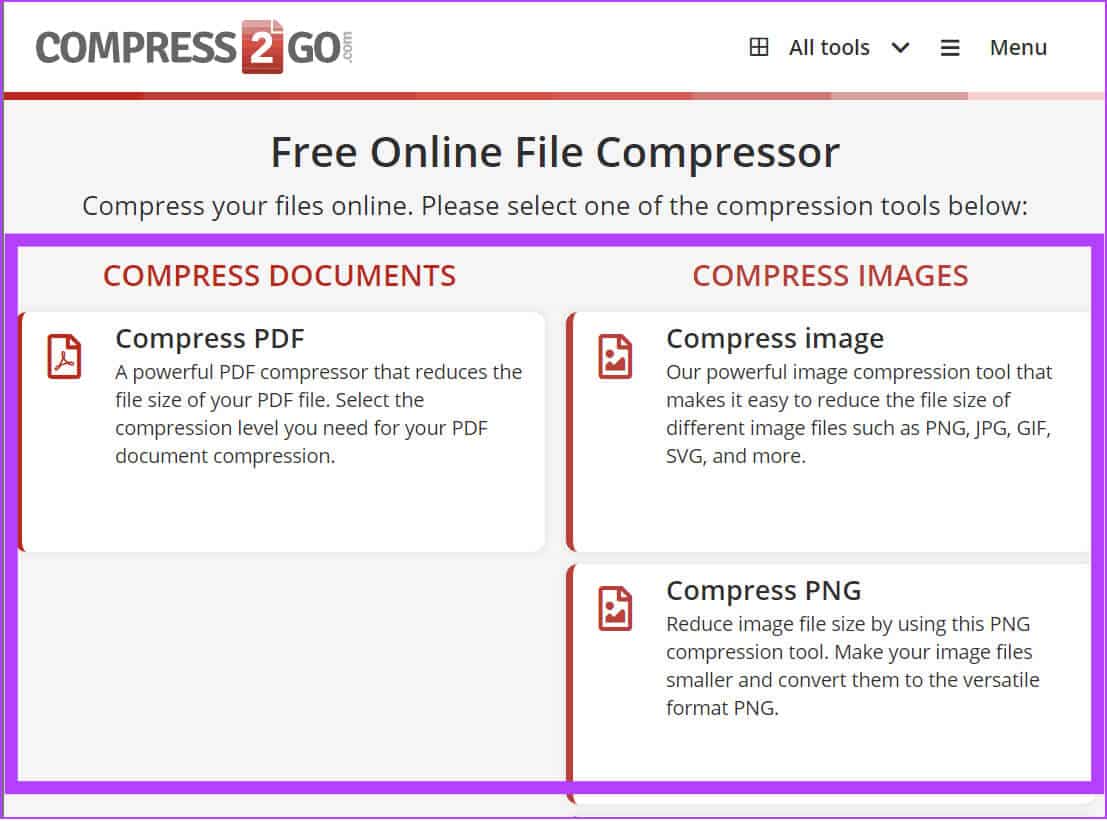
Шаг 3: Нажмите Выберите файл.
Шаг 4: Выберите тип файла, в который вы хотите преобразовать, и нажмите Начинать.
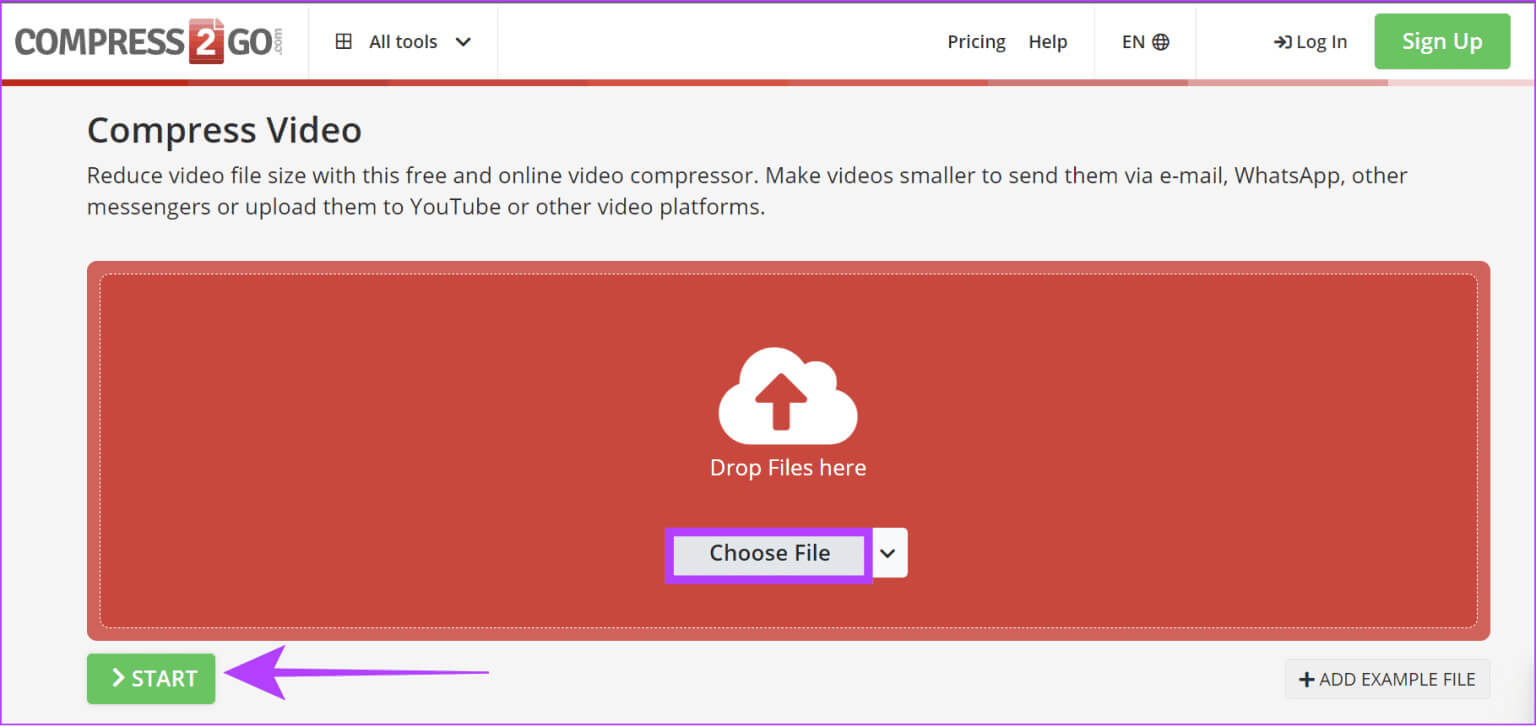
Шаг 5: Подождите, пока файл будет сжат, а затем нажмите кнопку "Скачать" Чтобы загрузить zip-файл на свое устройство.

После загрузки вы можете отправить файл в Discord. При необходимости вы также можете загрузить его в облако и поделиться им где угодно.
4. Используйте облачное хранилище
Вы также можете использовать популярные облачные хранилища, такие как Google Drive, OneDrive и другие, для обмена файлами в Discord. Большинство облачных хранилищ предлагают бесплатное хранилище, которого должно быть достаточно для большинства пользователей. Используя облачные сервисы, вы можете поделиться любым файлом в Discord.
Вот как это сделать с помощью Google Диска. Процесс во многом похож на другие облачные хранилища.
Шаг 1: Открыть Google Drive И войдите в свою учетную запись.
Шаг 2: Нажмите новый.
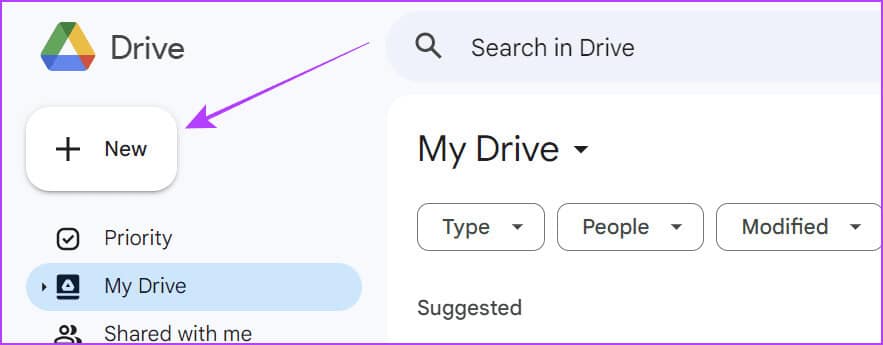
Шаг 3: выберите Загрузка файла.
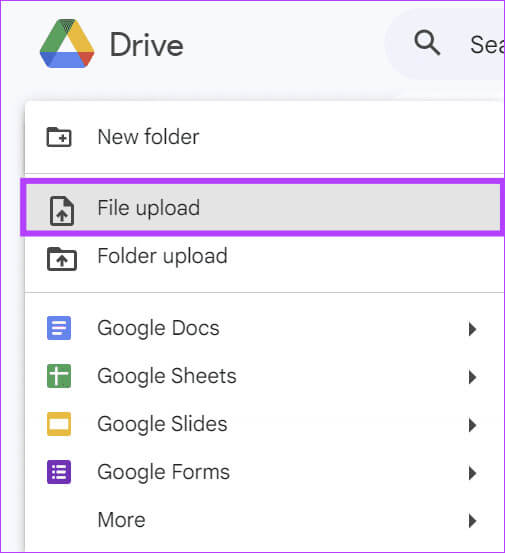
Шаг 4: однажды Загрузите файл, Нажмите на Три точки Рядом с файлом, которым вы хотите поделиться.
Шаг 5: выберите مشاركة и нажмите делиться.

Шаг 6: В течение года выберите Есть у кого-нибудь ссылка? из раскрывающегося меню.
Шаг 7: Нажмите копировать ссылку Поделитесь ссылкой на Раздор.
Совет: Вы также можете предоставить разрешение на просмотр этого файла определенным пользователям.
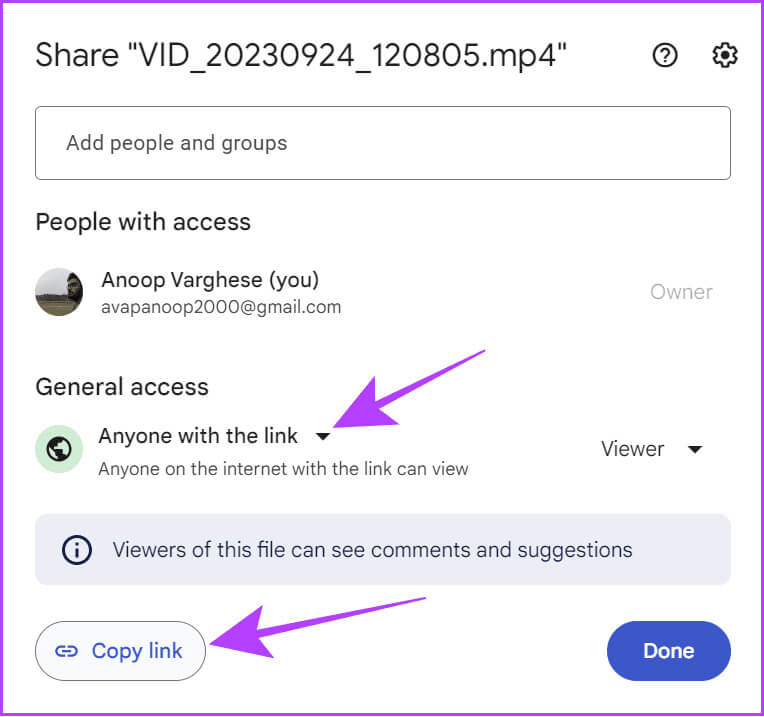
Однако пользователи не могут просмотреть публикацию в Discord, как в Imgur. Для просмотра файла необходимо нажать на ссылку.
5. Подпишитесь на Discord Nitro
Если вы не хотите пробовать обходные пути обхода ограничений Discord на размер файлов, вы можете оформить подписку на Discord Nitro. С Nitro вы можете отправлять файлы размером до 500 МБ. Чтобы получить доступ к подписке Nitro, выполните следующие действия:
на компьютере
Шаг 1: Открыть Discord и щелкните значок Настройки Внизу рядом с вашим именем пользователя.
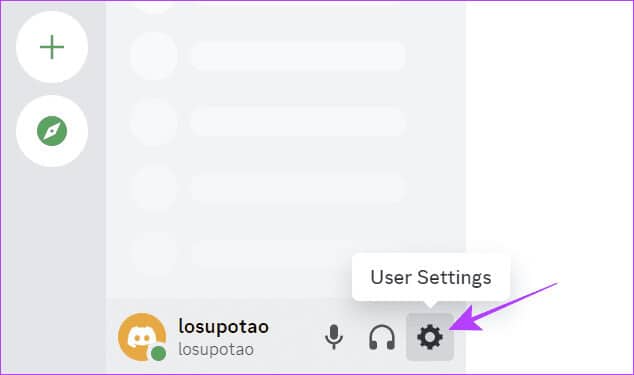
Шаг 2: выберите Нитро, Отсюда выберите план который вам подходит.
Совет: в зависимости от ваших требований вы можете выбрать Discord Nitro Basic, который позволяет загружать файлы размером до 50 МБ, или Discord Nitro, который позволяет загружать файлы размером до 500 МБ.
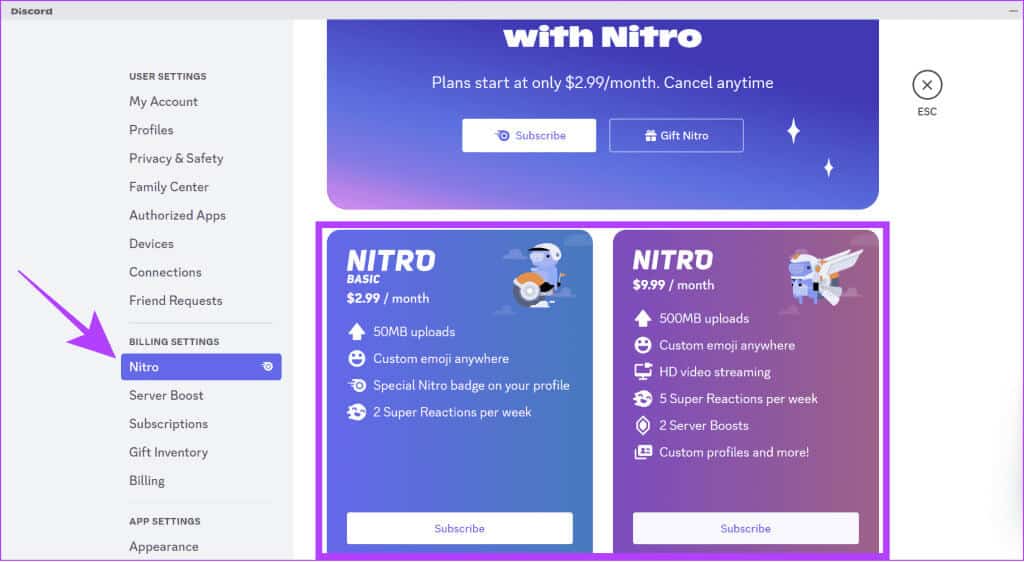
на смартфоне
Шаг 1: Открыть Discord и нажмите кнопку. Профиль лично в правом нижнем углу.
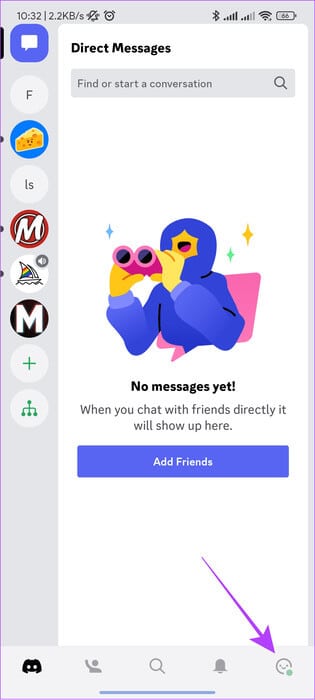
Шаг 2: Нажмите на Получить нитро Выберите понравившийся вам план.
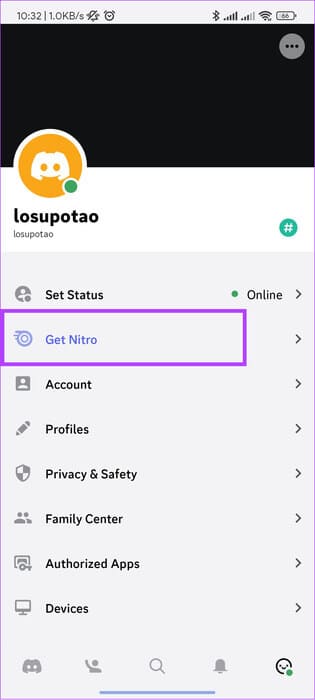
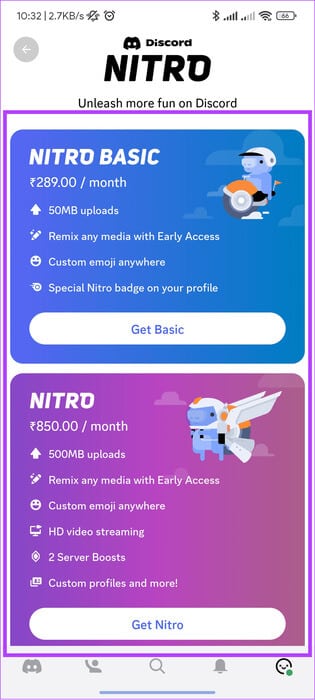
Отправляйте файлы без ограничений
Discord — отличная платформа, но ограничения на отправку файлов могут разочаровать. Если вы считаете, что Discord Nitro не стоит ожидания, это руководство расскажет вам о различных способах обхода ограничения на размер файла в Discord. Если у вас есть предложения или вопросы, оставляйте их в комментариях. (В этом нет ограничений :P)